两个word文档差异的比较方法
我们经常会遇到这样的情况,我们上传的Word文档需要进行多次修改,然后经过多次多人的修改之后,我们就得到许多的Word文档,难免就会搞混,分不清楚我们需要的文档,遇到这样的问题,我们应该怎么处理呢?小编这就告诉大家
具体如下:
1. 首先我们在电脑桌面找到我们的Word文档的图标,点击打开Word文档之后,我们在软件顶部的菜单栏中找到审阅选项卡,打开审阅选项卡之后,我们在下方的功能中找到比较功能。点击使用

2. 点击“比较”,下拉菜单会出现两个选项,分别是“比较(比较文档的两个版本)”和“合并(将多位作者的修订组合到一个文档中)”如图所示,这里我选择的是“比较”;
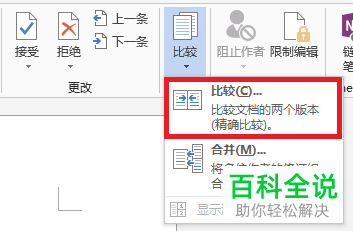
3. 我们在比较功能弹出的菜单中,选择比较文档的两个版本,然后在弹出的比较文档的弹窗中,我们依照文字提示,分别打开我们需要比较的两个文档

4. 选择两个文档之后,先别急着点确定按钮,我们先点击左下角的更多按钮,打开弹窗的扩展菜单,然后我们就可以进行比较设置,我们可以详细的选择需要比较的地方
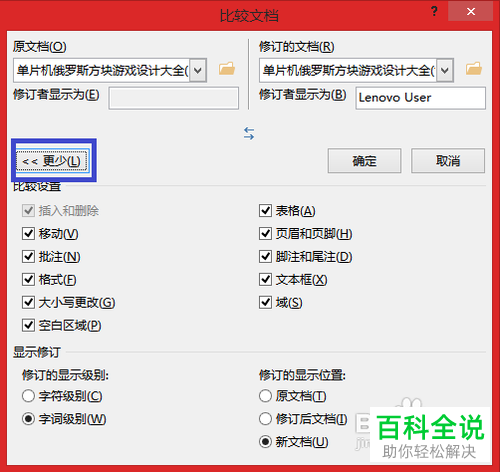
5. 根据我们的要求选择完成比较的地方之后,我们点击弹窗底部的确定按钮,然后软件就开始自动比较两个文档的差异了。比较完成之后,就会弹出一个新的窗口来显示我们的比较结果,会根据我们选择的比较设置来显示,修订的比较,文档的比较,然后还会展示原文档和修订的文档来更加简明的得出结果。

然后我们就可以很轻松的看到我们两个文档的所以差异了,然后我们就可以直接选择文档了,不在需要一点点查看了
赞 (0)

